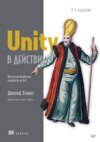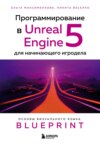Читать книгу: «Создание игр с Unity и C#: Полное руководство»
Глава 1. Введение в Unity и C
1.1. Обзор Unity и ее возможностей
В мире игровой индустрии существует множество инструментов и платформ для создания игр, но одна из самых популярных широко используемых – это Unity. Unity кроссплатформенная игра движок, который позволяет разработчикам создавать игры приложения различных платформ, включая Windows, macOS, iOS, Android, Linux многие другие.
Unity была создана в 2004 году компанией Technologies и с тех пор стала одной из самых популярных игровых движков мире. Ее успех можно объяснить простотой использования, гибкостью широким спектром возможностей, которые она предлагает разработчикам.
Возможности Unity
Unity предлагает широкий спектр возможностей, которые делают ее идеальным инструментом для создания игр и приложений. Некоторые из наиболее важных возможностей включают:
Кроссплатформенность: Unity позволяет разработчикам создавать игры и приложения для различных платформ, включая мобильные устройства, персональные компьютеры игровые консоли.
Графический движок: Unity имеет встроенный графический движок, который позволяет создавать высококачественные графики и анимации.
Физический движок: Unity имеет встроенный физический движок, который позволяет создавать реалистичные физические эффекты и симуляции.
Скриптинг: Unity поддерживает скриптинг на языках C, UnityScript и Boo, что позволяет разработчикам создавать сложные игровые механики логические системы.
Анимация и рендеринг: Unity имеет встроенные инструменты для создания анимаций рендеринга, что позволяет создавать высококачественные визуальные эффекты.
Аудио и звуковой дизайн: Unity имеет встроенные инструменты для создания аудио звукового дизайна, что позволяет создавать реалистичные звуковые эффекты музыку.
Преимущества использования Unity
Использование Unity имеет множество преимуществ, включая:
Легкость использования: Unity имеет простой и интуитивный интерфейс, что делает ее доступной для разработчиков всех уровней.
Гибкость: Unity позволяет разработчикам создавать игры и приложения для различных платформ жанров.
Большое сообщество: Unity имеет большое и активное сообщество разработчиков, что обеспечивает доступ к множеству ресурсов поддержки.
Низкая стоимость: Unity имеет низкую стоимость, что делает ее доступной для разработчиков и студий всех размеров.
В заключении, Unity – это мощный и гибкий игровой движок, который предлагает широкий спектр возможностей преимуществ для разработчиков. следующей главе мы рассмотрим основы создания игр с начнем изучать игрового дизайна разработки.
1.2. Основы языка C
В предыдущей главе мы познакомились с основными понятиями Unity и ее возможностями. Теперь пришло время погрузиться в мир программирования на языке C. Этот язык является основой для создания игр приложений Unity, без него невозможно создать полноценный проект.
Что такое C?
C (читается как "си-шарп") – это объектно-ориентированный язык программирования, разработанный компанией Microsoft. Он был создан в конце 1990-х годов часть платформы .NET, и с тех пор стал одним из самых популярных языков программирования мире.
C является типизированным языком, то есть он требует явного указания типа данных для каждой переменной. Это помогает предотвратить ошибки и делает код более читаемым. Кроме того, поддерживает объектно-ориентированное программирование (ООП), которое позволяет создавать сложные программы, состоящие из взаимосвязанных объектов.
Основные элементы C
Чтобы начать программировать на C, необходимо знать основные элементы языка. Вот некоторые из них:
Переменные: переменные – это имена, которые присваиваются значениям. В C можно объявлять с помощью ключевого слова `var` или явного указания типа данных.
Типы данных: типы данных определяют, какие значения можно присваивать переменной. В C есть несколько встроенных типов данных, таких как `int`, `float`, `string` и другие.
Операторы: операторы – это символы, которые используются для выполнения действий над переменными. В C есть арифметические (`+`, `-`, ``, `/`), логические (`&&`, `||`, `!`) и другие.
Условные операторы: условные операторы используются для выполнения действий в зависимости от условия. В C есть `if`, `else`, `switch` и другие.
Циклы: циклы используются для повторения действий. В C есть `for`, `while`, `do-while` и другие.
Примеры кода
Чтобы лучше понять основы C, рассмотрим несколько примеров кода:
```csharp
// Объявление переменной
int x = 5;
// Вывод значения переменной на экран
Console.WriteLine(x);
// Использование арифметического оператора
int y = x 3;
Console.WriteLine(y);
// Использование условного оператора
if (x > 10) {
Console.WriteLine("x больше 10");
} else {
Console.WriteLine("x меньше или равно 10");
}
```
Эти примеры демонстрируют основные элементы C и показывают, как можно использовать их для создания простых программ.
Заключение
В этой главе мы познакомились с основами языка C. Мы узнали, что такое C, какие основные элементы существуют, и как можно использовать их для создания простых программ. следующей будем изучать более сложные темы, такие объектно-ориентированное программирование работа массивами. Но сейчас важно понять основы чтобы было приступить к созданию игр приложений в Unity.
1.3. Установка и настройка Unity
После того, как мы познакомились с основными понятиями и концепциями Unity, пришло время приступить к практической части. В этой главе рассмотрим процесс установки настройки Unity на вашем компьютере.
Системные требования
Прежде чем приступить к установке, убедитесь, что ваш компьютер соответствует системным требованиям Unity. Минимальные требования включают:
Операционная система: Windows 10 (64-бит) или macOS 10.13 (или выше)
Процессор: Intel Core i5 или AMD эквивалент
ОЗУ: 8 ГБ (или больше)
Видеокарта: NVIDIA GeForce GTX 1060 или AMD Radeon RX 580 (или выше)
Свободное место на диске: 5 ГБ (или больше)
Установка Unity
Установка Unity довольно проста. Для этого вам необходимо:
1. Перейти на официальный сайт Unity и скачать установщик.
2. Запустить установщик и следовать инструкциям на экране.
3. Выбрать необходимые компоненты, такие как редактор Unity, Unity Hub и другие.
4. Указать путь для установки и нажать кнопку "Установить".
Настройка Unity
После установки Unity необходимо настроить его для работы. Для этого вам необходимо:
1. Запустить Unity Hub и создать новый проект.
2. Выбрать тип проекта (2D или 3D) и указать его название.
3. Настроить параметры проекта, такие как разрешение, частота кадров и другие.
4. Создать новую сцену и начать работать над вашей игрой.
Настройка среды разработки
Для комфортной работы с Unity необходимо настроить среду разработки. этого вам необходимо:
1. Установить необходимые плагины и инструменты, такие как Visual Studio Code или Rider.
2. Настроить редактор кода и другие инструменты для работы с Unity.
3. Создать новую папку для вашего проекта и настроить структуру папок.
Заключение
В этой главе мы рассмотрели процесс установки и настройки Unity на вашем компьютере. Теперь у вас есть все необходимое для начала работы над вашей игрой. следующей рассмотрим основы с начнем создавать нашу первую игру.
Глава 2. Основы разработки игр в Unity
2.1. Создание нового проекта в Unity
Добро пожаловать в мир создания игр с Unity! В этой главе мы начнем основ: нового проекта Unity. Это первый шаг на пути к созданию вашей собственной игры, и пройдем через него вместе.
Почему Unity?
Прежде чем мы начнем создавать проект, давайте кратко рассмотрим, почему Unity является одним из самых популярных игровых движков в мире. предлагает широкий спектр инструментов и функций, которые позволяют игры для различных платформ, включая Windows, macOS, iOS, Android многие другие. Кроме того, имеет огромное сообщество разработчиков, что означает, вы всегда можете найти помощь ресурсы, когда вам это нужно.
Создание нового проекта
Теперь давайте создадим новый проект в Unity. Для этого вам понадобится установить Unity на ваш компьютер, если вы еще не сделали этого. Вы можете скачать с официального сайта.
После установки Unity запустите его и нажмите на кнопку "Создать" в верхнем меню. В появившемся окне выберите тип проекта, который вы хотите создать. предлагает несколько вариантов, включая:
2D: для создания двумерных игр
3D: для создания трёхмерных игр
2D/3D: для создания игр, которые сочетают элементы 2D и 3D
Выберите тип проекта, который соответствует вашим целям, и нажмите на кнопку "Создать".
Настройка проекта
После создания проекта Unity предложит вам настроить его. В этом окне вы можете выбрать:
Название проекта: введите название вашего проекта
Папка проекта: выберите папку, где будет храниться ваш проект
Шаблон проекта: выберите шаблон проекта, который соответствует вашим целям
Нажмите на кнопку "Создать", чтобы создать проект.
Первый взгляд на Unity
После создания проекта вы увидите основное окно Unity. Здесь можете увидеть следующие элементы:
Сцена: это место, где вы будете создавать вашу игру
Инспектор: это окно, где вы можете редактировать свойства объектов
Проект: это окно, где вы можете управлять файлами и папками вашего проекта
В этом окне вы также можете увидеть меню, где выбрать различные инструменты и функции Unity.
Заключение
В этой главе мы создали новый проект в Unity и настроили его. Теперь у вас есть основа для создания вашей собственной игры. следующей рассмотрим основы игр начнем создавать нашу первую игру. Продолжайте читать, чтобы узнать больше о создании с C!
2.2. Работа с объектами и сценами
В предыдущей главе мы познакомились с основными понятиями Unity и создали наш первый проект. Теперь давайте углубимся в детали работы объектами сценами, которые являются фундаментальными элементами любой игры или приложения, созданного помощью Unity.
Объекты в Unity
В Unity объектом называется любой элемент, который существует в сцене, будь то 3D-модель, спрайт, аудиоклип или даже скрипт. Объекты могут иметь различные свойства и поведения, которые определяются их компонентами. Компоненты – это отдельные части объекта, определяют его функциональность. Например, компонент Transform определяет положение, размер ориентацию объекта пространстве, а Renderer определяет, как объект будет отображаться на экране.
Создание объектов
Чтобы создать новый объект в Unity, вы можете использовать меню "GameObject" верхней части экрана. Здесь найдете различные опции для создания объектов, таких как 3D-модели, спрайты, аудиоклипы и многое другое. Вы также кнопку "Create" панели "Hierarchy", чтобы объект.
Работа с объектами
После создания объекта вы можете работать с ним, используя различные инструменты и панели в Unity. Например, использовать панель "Inspector", чтобы просмотреть изменить свойства объекта, такие как его положение, размер ориентация. Вы также "Hierarchy", управлять структурой объектов сцене создавать отношения между ними.
Сцены в Unity
Сцена – это основной контейнер для всех объектов в Unity. может содержать множество объектов, каждый из которых имеет свои собственные свойства и поведения. Сцены можно использовать создания различных уровней, меню других элементов игры или приложения.
Создание сцен
Чтобы создать новую сцену в Unity, вы можете использовать меню "File" и выбрать опцию "New Scene". Вы также кнопку "Create" панели "Project", чтобы сцену.
Работа со сценами
После создания сцены вы можете работать с ней, используя различные инструменты и панели в Unity. Например, использовать панель "Hierarchy", чтобы управлять структурой объектов сцене создавать отношения между ними. Вы также "Inspector", просмотреть изменить свойства сцены, такие как ее размер ориентация.
Пример: Создание простой сцены
Давайте создадим простую сцену, содержащую один объект – 3D-модель куба. Для этого выполните следующие шаги:
1. Создайте новую сцену, используя меню "File" и выбрав опцию "New Scene".
2. Создайте новый объект, используя меню "GameObject" и выбрав опцию "3D Object" -> "Cube".
3. Используйте панель "Inspector", чтобы просмотреть и изменить свойства объекта, такие как его положение, размер ориентация.
4. Используйте панель "Hierarchy", чтобы управлять структурой объектов в сцене и создавать отношения между ними.
В этом примере мы создали простую сцену, содержащую один объект – 3D-модель куба. Мы также научились работать с объектами и сценами, используя различные инструменты панели в Unity.
Вывод
В этой главе мы познакомились с основными понятиями работы объектами и сценами в Unity. Мы научились создавать новые объекты сцены, работать их свойствами поведениями, а также управлять структурой объектов сцене. следующей углубимся детали 3D-моделями анимацией
2.3. Основы физики и коллизий
В предыдущих главах мы познакомились с основами Unity и C, а также научились создавать простые объекты сцены. Теперь пришло время поговорить о физике коллизиях, которые являются важными компонентами любой игры.
Физика в Unity позволяет создавать реалистичные симуляции взаимодействия объектов, таких как столкновения, гравитация и трение. Коллизии, свою очередь, позволяют обнаруживать столкновения между объектами реагировать на них соответствующим образом.
Бесплатный фрагмент закончился.
Начислим
+6
Покупайте книги и получайте бонусы в Литрес, Читай-городе и Буквоеде.
Участвовать в бонусной программе